上一节我们说了《WordPress新手入门教程之上传安装篇》,这一节我们将重点说一下第一次登录WordPress后台所需要设置的东西。建议第一次接触WordPress的博主站长们,可以把后台每一个选项按钮都点击一下,大体先了解一下。
1、设置管理员信息(或其他用户信息)
登录WordPress后台后,第一件事,先完善我们的管理员信息,点击左侧的【用户】—>【我的个人资料】,这里一般也就是设置昵称和站点地址而且,其他的基本不用理会。其中昵称这个建议设置为中文的,方便在前台显示。PS:记得在【公开显示为】选为刚才所设置的昵称,要不然将会显示我们后台的登录用,很容易被别人破解的。
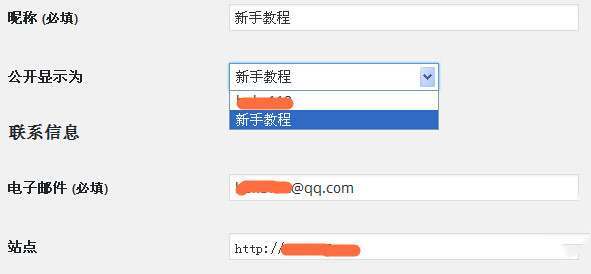
2、设置常规信息
点击左侧的【设置】—>【常规】,其实这个常规选项设置,我们只需要设置站点标题和副标题即可。剩下的日期格式、时间格式等设置可以默认也可以按自己喜欢设置一下。
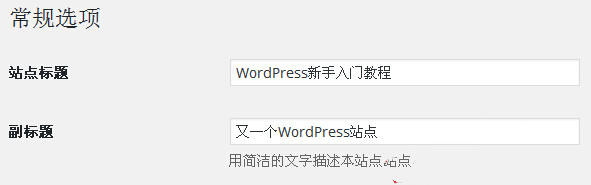
3、设置阅读信息
点击左侧的【设置】—>【阅读】,这里我们只需要设置一个【博客页面至多显示】多少篇文章即可,默认是10篇,也就是说文章分类目录列表页和首页(博客布局)将会显示10篇文章为1页。至于【对搜索引擎的可见性】,如果不想让搜索引擎收录可以勾选,强烈建议不勾选。
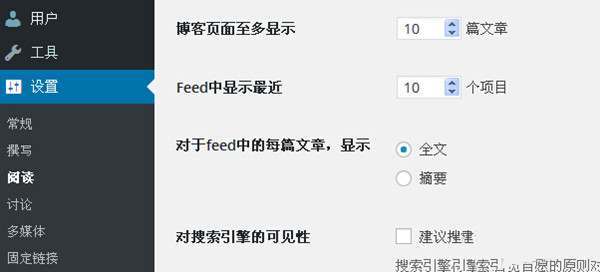
4、设置讨论(评论)信息
点击左侧的【设置】—>【讨论】,这里我们只需要设置【其他评论设置】中的相关选项中的第3、4、5、6点即可,如下图所示,建议勾选“分页显示评论”,并在每个页面顶部显示“新的”评论,其他都默认即可。
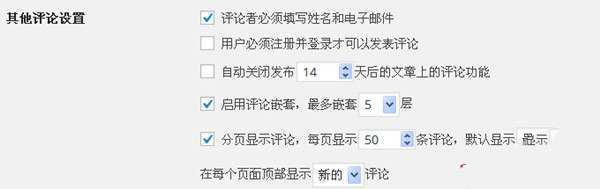
5、设置多媒体(上传图片)信息
点击左侧的【设置】—>【多媒体】,这里我们只需要设置一下图片的三个格式的大小即可,其他都默认。
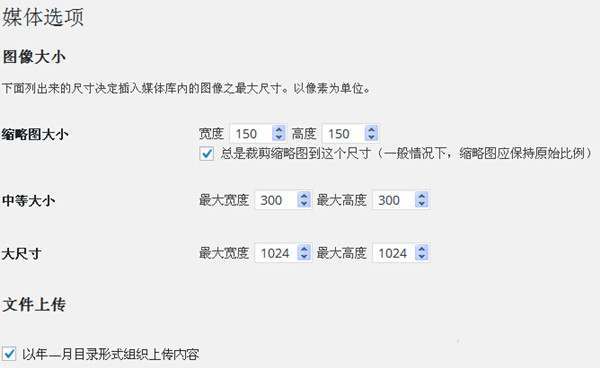
PS:默认情况下,每一张上传的图片都会生成上面几种规格的图片,如果只想保留自己上传的那张图片,不需要生成多种规格占用空间,可以全部设置为零,保存即可。
6、设置固定链接(网站前台链接地址)信息
点击左侧的【设置】—>【固定链接】,默认的是动态地址,WordPress除了默认地址还有其他五种形式,boke112建议大家还是选择“自定义结构”比较好。如下图所示(/%post_id%.html),每一篇文章的链接地址将会是http://你的域名/文章ID.html的形式。更多设置及解读请移步《WordPress固定链接使用指南》。
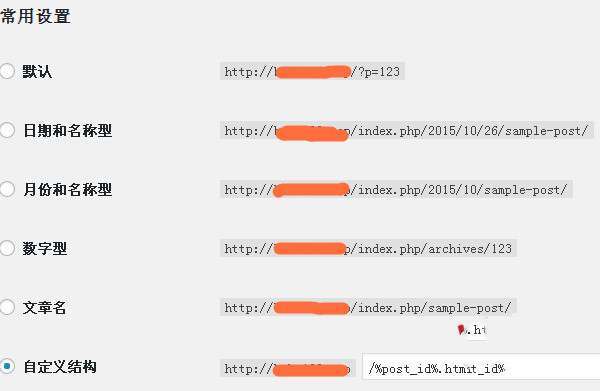
至此,WordPress后台的基本设置已经完成,剩下的其他设置直接默认就好。下一节,我们将继续介绍《WordPress新手入门教程之文章管理篇》。












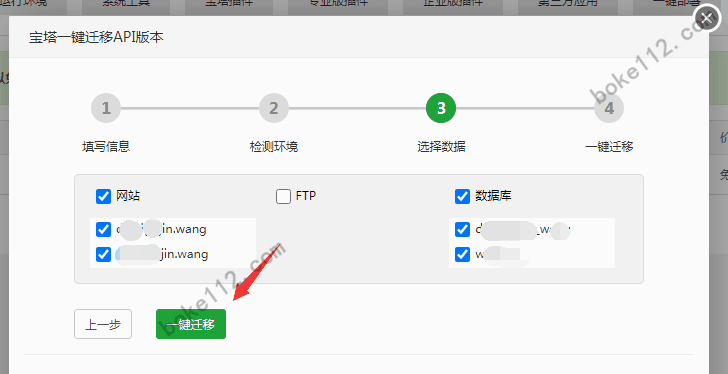



 桂公网安备 45010502000016号
桂公网安备 45010502000016号